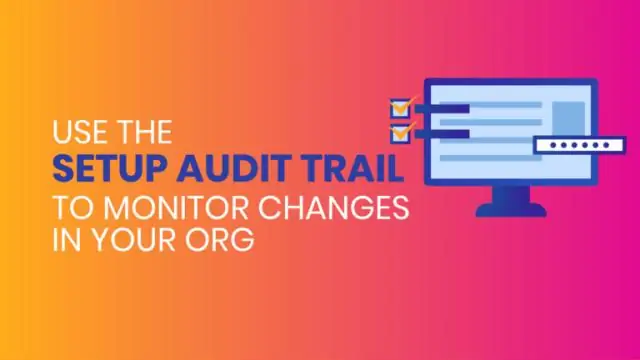
- Συγγραφέας Lynn Donovan [email protected].
- Public 2023-12-15 23:45.
- Τελευταία τροποποίηση 2025-01-22 17:21.
Διαδρομή ελέγχου εγκατάστασης Salesforce . ο Ρύθμιση διαδρομής ελέγχου χαρακτηριστικό σε Salesforce σας δίνει τη δυνατότητα να παρακολουθείτε στενά τις αλλαγές που έγιναν στον οργανισμό σας. Καταγράφει όλες τις τροποποιήσεις που αφορούν τη διαχείριση, την προσαρμογή, την ασφάλεια, την κοινή χρήση, τη διαχείριση δεδομένων, την ανάπτυξη και πολλά άλλα Salesforce οργάνωση.
Από εδώ, πώς μπορώ να δημιουργήσω μια διαδρομή ελέγχου στο Salesforce;
Ρύθμιση διαδρομής ελέγχου παρακολουθεί το πρόσφατο εγκατάσταση αλλαγές που κάνετε εσείς και άλλοι διαχειριστές στο δικό σας Salesforce org. Ελεγχος Το ιστορικό είναι ιδιαίτερα χρήσιμο σε οργανισμούς με πολλούς διαχειριστές. Για να δείτε το έλεγχος ιστορία, από Ρύθμιση , εισάγετε Προβολή Ρύθμιση διαδρομής ελέγχου στο πλαίσιο Γρήγορη εύρεση και, στη συνέχεια, επιλέξτε Προβολή Ρύθμιση διαδρομής ελέγχου.
Πόσες ημέρες αλλαγές στις ρυθμίσεις μπορείτε να κάνετε λήψη του Salesforce; Απαιτούμενες εκδόσεις και δικαιώματα χρήστη για Κατεβάστε η οργάνωσή σας έχει ολοκληρωθεί εγκατάσταση ιστορία για τα τελευταία 180 μέρες , Κάντε κλικ Κατεβάστε . Μετά το 180 μέρες , εγκατάσταση οι εγγραφές οντοτήτων διαγράφονται. Η ιστορία δείχνει τα 20 πιο πρόσφατα αλλαγές στη ρύθμιση έγινε στον οργανισμό σας.
Επίσης, πρέπει να γνωρίζετε τι είναι η διαδρομή ελέγχου στο Salesforce;
ο Διαδρομή ελέγχου σας βοηθά να παρακολουθείτε τις πρόσφατες αλλαγές στο Ρύθμιση που έχετε κάνει εσείς και άλλοι διαχειριστές στον οργανισμό σας. Αυτό είναι ιδιαίτερα χρήσιμο σε οργανισμούς με πολλούς διαχειριστές. Η ρύθμιση Διαδρομή ελέγχου Το ιστορικό σάς δείχνει τις 20 πιο πρόσφατες αλλαγές εγκατάστασης που έγιναν στον οργανισμό σας.
Πώς παρακολουθώ τις αλλαγές στο Salesforce;
- Από το Setup, εισαγάγετε το Object Manager στο πλαίσιο Quick Find και, στη συνέχεια, επιλέξτε Object Manager.
- Κάντε κλικ στο προσαρμοσμένο αντικείμενο και κάντε κλικ στην Επεξεργασία.
- Στην ενότητα Προαιρετικές δυνατότητες, επιλέξτε το πλαίσιο ελέγχου Ιστορικό πεδίου παρακολούθησης.
- Αποθηκεύστε τις αλλαγές σας.
- Κάντε κλικ στην επιλογή Ορισμός παρακολούθησης ιστορικού στην ενότητα Προσαρμοσμένα πεδία και σχέσεις.
- Επιλέξτε τα πεδία που θέλετε να παρακολουθείτε.
Συνιστάται:
Τι είναι η φυσική διαδρομή και η εικονική διαδρομή στο asp net;

Πρώτα απ 'όλα, ας πάρουμε την επισκόπηση και των δύο. Φυσική διαδρομή - Αυτή είναι η πραγματική διαδρομή που βρίσκεται το αρχείο από τις υπηρεσίες IIS. Εικονική διαδρομή - Αυτή είναι η λογική διαδρομή για την πρόσβαση στο αρχείο στο οποίο υποδεικνύεται εκτός του φακέλου της εφαρμογής IIS
Τι είναι η εικονική διαδρομή και η φυσική διαδρομή στο asp net;

Πρώτα απ 'όλα, ας πάρουμε την επισκόπηση και των δύο. Φυσική διαδρομή - Αυτή είναι η πραγματική διαδρομή που βρίσκεται το αρχείο από τις υπηρεσίες IIS. Εικονική διαδρομή - Αυτή είναι η λογική διαδρομή για την πρόσβαση στο αρχείο στο οποίο υποδεικνύεται εκτός του φακέλου της εφαρμογής IIS
Τι είναι τα στοιχεία ελέγχου Ποιοι είναι οι διαφορετικοί τύποι στοιχείων ελέγχου εκ των προτέρων Java;

Διαφορετικοί τύποι χειριστηρίων στο κουμπί AWT. Καμβάς. Πλαίσιο ελέγχου. Επιλογή. Δοχείο. Επιγραφή. Λίστα. Γραμμή κύλισης
Πώς μπορώ να αλλάξω την τοποθεσία εγκατάστασης στο BlueStacks;

Μεταβείτε στο HKEY_LOCAL_MACHINESOFTWAREBlueStacksGuestsAndroidSharedFolder. Κάντε δεξί κλικ στο «Διαδρομή» και κάντε κλικ στο «Τροποποίηση». Γράψτε τη διαδρομή του φακέλου που θέλετε να συμπεριλάβετε στην κάρτα SD
Ποια είναι η διαφορά μεταξύ του ελέγχου ταυτότητας του SQL Server και του ελέγχου ταυτότητας των Windows;

Ο έλεγχος ταυτότητας των Windows σημαίνει ότι ο λογαριασμός βρίσκεται στην υπηρεσία καταλόγου Active Directory για τον τομέα. Ο SQL Server γνωρίζει να ελέγχει την AD για να δει εάν ο λογαριασμός είναι ενεργός, ο κωδικός πρόσβασης λειτουργεί και, στη συνέχεια, ελέγχει ποιο επίπεδο δικαιωμάτων εκχωρούνται στη μεμονωμένη παρουσία διακομιστή SQL κατά τη χρήση αυτού του λογαριασμού
